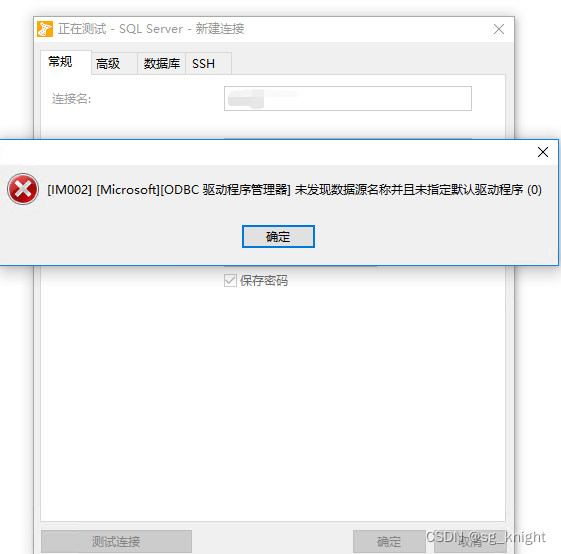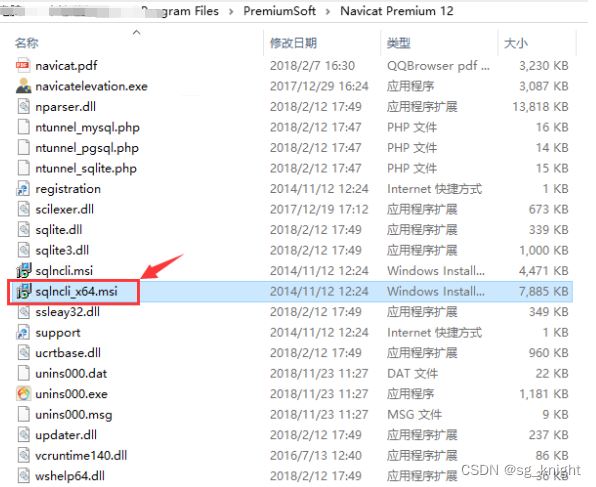| 数据库管理工具navicat连接mysql教程 |
1、新建SQL Server连接配置打开Navicat软件,点击连接,选择SQL server,进入配置页面; 在配置页面,连接名称根据需要随便输入,主机为SQL Server服务器的IP地址, 然后输入用户名和密码即可; 2、测试连接在配置页面,点击左下角的测试连接,如果提示测试连接成功,则可以正常使用了。如果提示失败,则需要根据失败提示信息进行相应处理。 3、错误提示:未指定默认驱动程序如下图所示,如果测试连接时提示【未发现数据源名称并且未指定默认驱动程序】,则说明Navicat没有安装SQL Serve的驱动程序。 4、安装SQL serve驱动打开Navicat的安装路径,Navicat安装目录下自带sqlncli_x64.mis安装程序,双击安装一下;安装完成之后重启Navicat即可连接成功! 5、修改数据库默认的连接端口SQLServer默认端口是1433,Navicat连接时只需要输入服务器ip以及用户名和密码就可以登录。但是如果默认端口不是1433就需要手工设置端口了。 大部分人会认为端口号一般是在ip后面加冒号再加端口号,如192.168.0.101:1455,实际上Navicat连接SQLServer填写端口号是在ip后面加逗号分割再加端口的,如192.168.0.101,1455 这样就可以正常连接了。
|